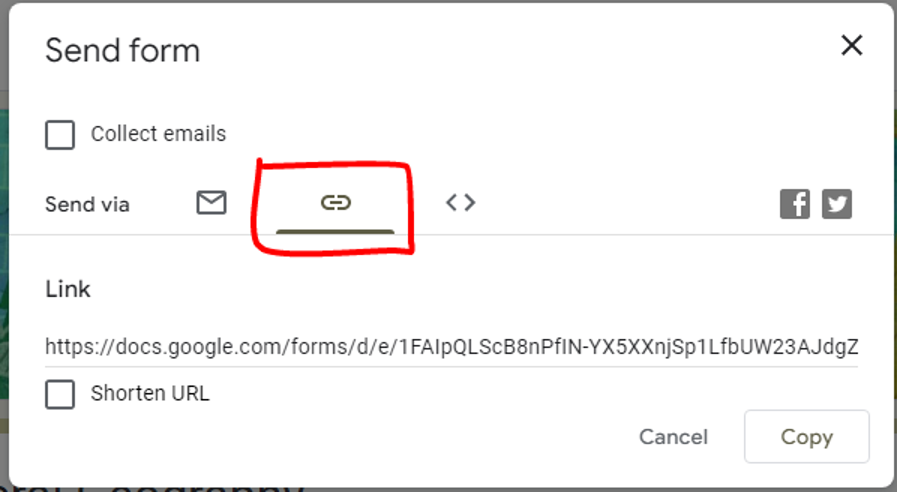En væsentlig proces for at vide, hvor meget en elev har lært, er ved at lave quizzer, og det har været den valgte metode, så længe vi husker det. De har været der for at teste, om den studerende kan bestå et fag eller en test for at se, hvor intelligent en person er, før han ansætter et job. Og quizzer har ændret sig gennem årene fra papir til at vide online, som nu er den nye standard.
Nu hvor quizzer er blevet digitaliseret, takket være stadigt innovativ teknologi, laver folk quizzer gennem forskellige metoder. De forskellige metoder kunne laves fra Word, ved manuelt at skrive og kontrollere, af Excel, som er bedre end Word, eller den mest udbredte proces, som er gennem Google Forms.
Gennem denne artikel vil vi tale om, hvordan google Forms har været en go-to for skoler og universiteter, og vi vil vise dig trin-for-trin, hvordan du laver en quiz i Google Forms gratis. Denne artikel vil også angive en bonusplatform, som er en ny og innovativ måde at lave en quiz på.
- Hvad er Google Forms?
- En bedre måde at levere quizzer online – OnlineExamMaker
- Trin-for-trin vejledning i at lave en quiz i Google Forms
Hvad er Google Forms?
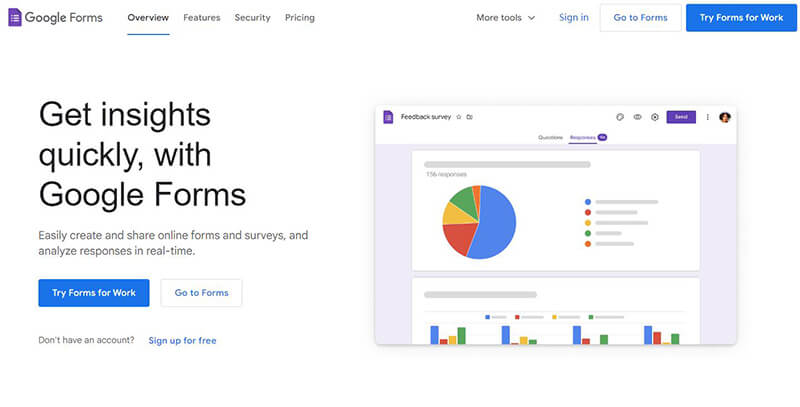
Som nævnt har Google Forms været en go-to-platform, siden pandemien ramte os, og tvang elever og lærere til at fortsætte deres lektioner derhjemme. Og google Forms lykkedes med at levere en skolelignende quiz til elever og lærere.
Google Forms har mange funktioner, der hjælper lærere med at give eleverne bedre quizzer, og de opdaterer løbende platformen for at have den nyeste funktion let tilgængelig. Funktionerne omfatter tilpasning af en quiz, tilføjelse af YouTube-links og tilføjelse af andre medier. Siden den blev oprettet af google, er platformen forbundet med andre apps, google har, som google Word, Excel og meget mere.
Takket være den løbende opdatering af google Forms kan de tilføjede funktioner få forældre eller værger til at holde styr på deres børns karakterer og få en øjeblikkelig forbindelse til deres lærer. De mange funktioner er grunden til, at google classroom er meget brugt og populært på universiteter og skoler.
En bedre måde at levere quizzer online – OnlineExamMaker

Da quizzerne nu kan oprettes og laves online, er en ny platform dukket op i popularitet og stå ved siden af Google Forms, og en af de bedste er OnlineExamMaker.
OnlineExamMaker giver nye og innovative måder at lave og dele quizzer online . De tilbyder flere værktøjer og funktioner, der gør tingene praktiske og nemme for læreren og eleven. De tilbyder også et unikt proctoring- og anti-snydsystem, som er en innovativ måde at sikre integriteten af quizzen. De tilbyder også indtægtsgenerering på quizzer for at tjene ekstra indkomst.
Du vil måske gerne vide det
Opret en quiz/vurdering med automatisk karakter uden nogen kodning – prøv OnlineExamMaker i dag !
En anden funktion ved OnlineExamMaker inkluderer den innovative quizoplevelse og det automatiserede rapportsystem. Systemet registrerer ikke bare det korrekte svar, men giver også analyser og statistik over quizzen. Dette system giver lærere en detaljeret rapport for at tilpasse lærernes lektionsplan til elevernes læring.
Disse funktioner og værktøjer er grunden til, at universiteter og skoler nu foretrækker en dedikeret platform til deres skolebehov for at forbedre deres præstationer. OnlineExamMaker web-eksamenssystem er det bedste valg til et online quizværktøj til læreren og eleverne.
Opret din næste quiz/eksamen med OnlineExamMaker
Trin-for-trin vejledning i at lave en quiz i Google Forms
Google Form tilbyder nu en bekvem måde at oprette og dele quizzer på én gang, og dens værktøjer hjælper den med at tilpasse sig ethvert spørgsmål. De giver også tilpasning til at organisere din quiz og personalisering til at repræsentere skolen eller universitetet.
Følgende er trin-for-trin-processen til at lave en quiz i Google Forms.
Trin 1. Oprettelse af en Google-formular
I Google Forms-dashboardet kan du nemt oprette en Google-formular ved at klikke på oprettelsesindstillingen. Der er også flere typer præ-lavede layouts, du kan vælge imellem.
Oprettelse af en Google-formular:
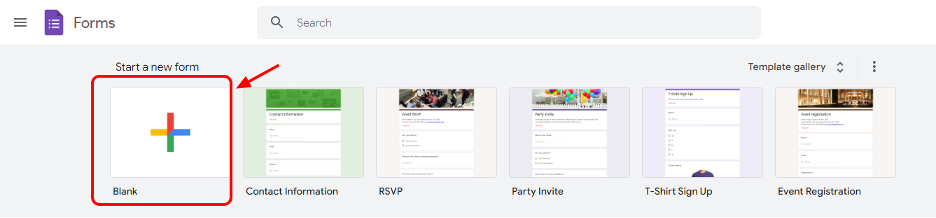
Trin 2. Tilføjelse af din titel og instruktioner
Når du har oprettet en tom google-formular, opdaterer nettet og laver en ny google-formularer. Den nye formular er den google-formular, hvorpå quizzen bliver oprettet og delt med din elev. Til at starte med kan du redigere navnet på Google-formularen ved at klikke på titelområdet og tilføje en beskrivelse til det.
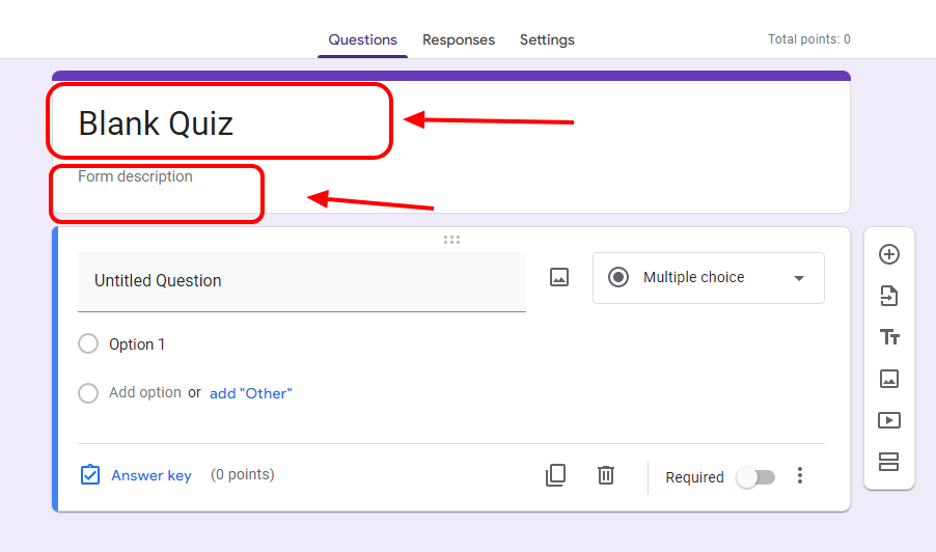
Trin 3. Begynd at stille spørgsmålene
Du kan nu begynde at redigere google-formularen som en quiz. Google formularer giver dig mulighed for at ændre, hvilken type spørgsmål det er. Standarden vil være multiple choice, men du kan ændre den til korte eller lange essays, afkrydsningsfelttype og rullemenutype.
Du kan tilføje multiple choice til din quiz, tilføje en "anden mulighed" og tilføje et billede for at gøre testen mere kompleks.
Andre muligheder for at lave quizzen er at gøre det påkrævet og blande muligheden. Det er placeret nederst i spørgsmålet.
Du kan klikke på tilføje spørgsmål i sidebjælken for at tilføje flere spørgsmål. Sidebjælken er også hvor du kan importere spørgsmål fra andre google-formularer.
Tilføjelse af spørgsmål og import af spørgsmål:

Ændring af spørgsmålstype:
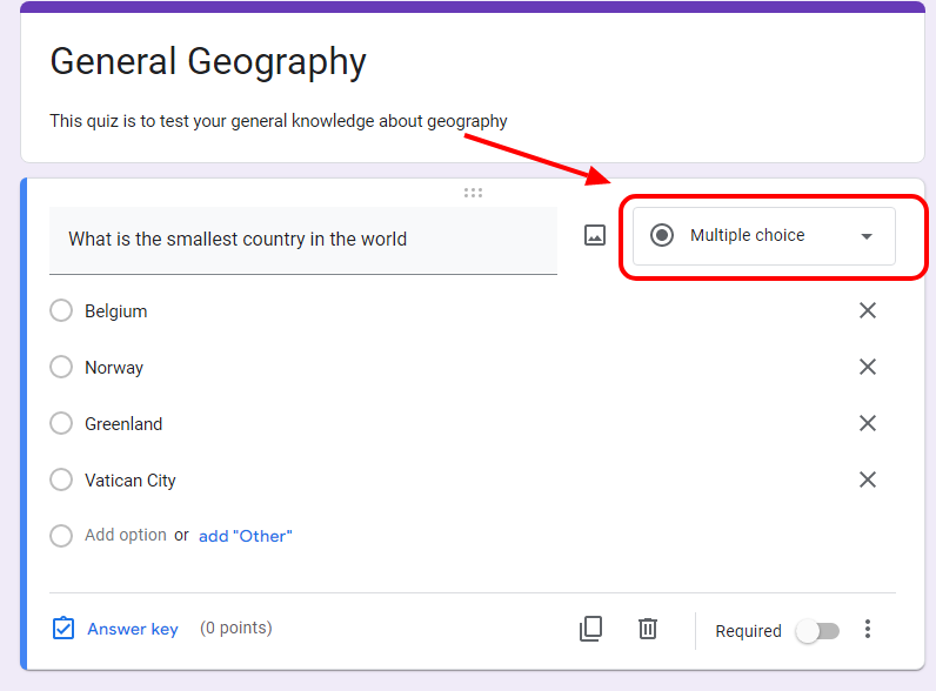
Flere valgmuligheder:
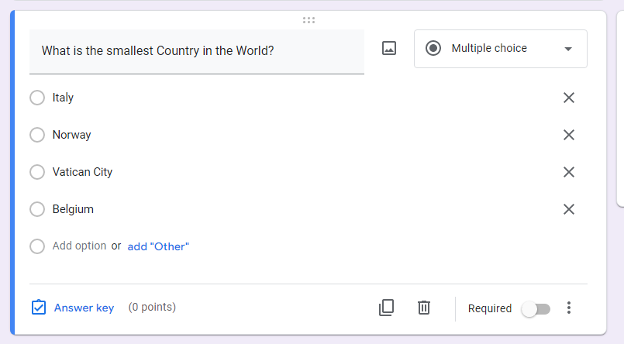
Afkrydsningsfelt:
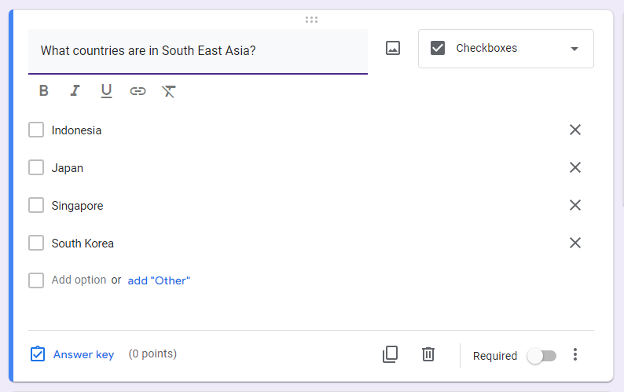
Drop Down:
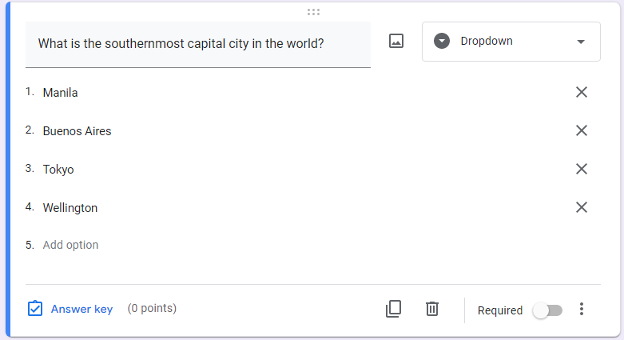
Kort essay:

Langt essay:
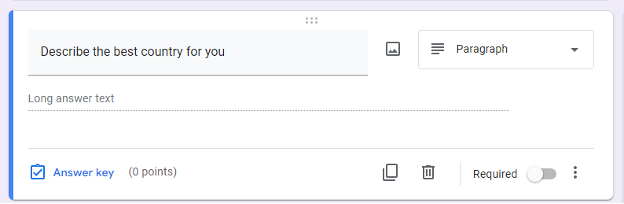
Påkrævet og blandet valgmulighed:

Trin 4. Tilføjelse af svar og point
Du kan redigere antallet af point, de vil have, og svaret på spørgsmålet. Dette kan gøres ved at trykke på Svar-tasten under spørgsmålet.
Klik på svartasten:
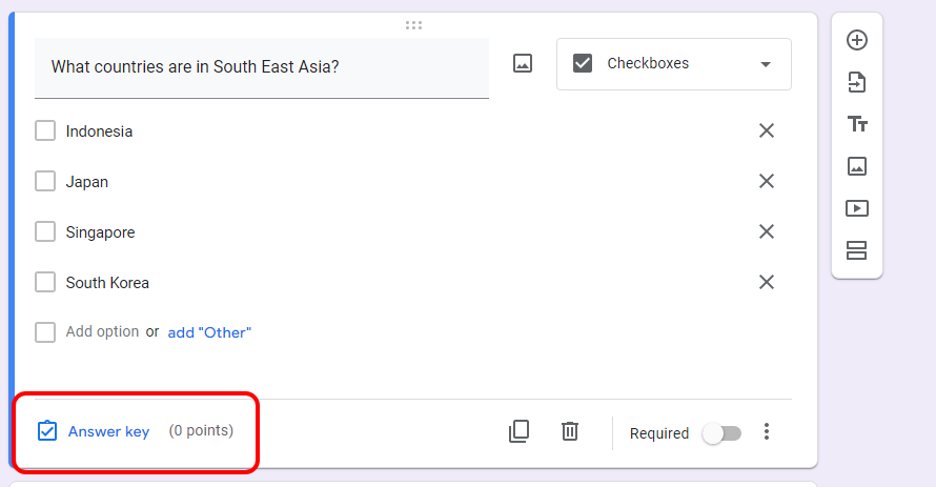
Valg af det rigtige svar og antallet af point:
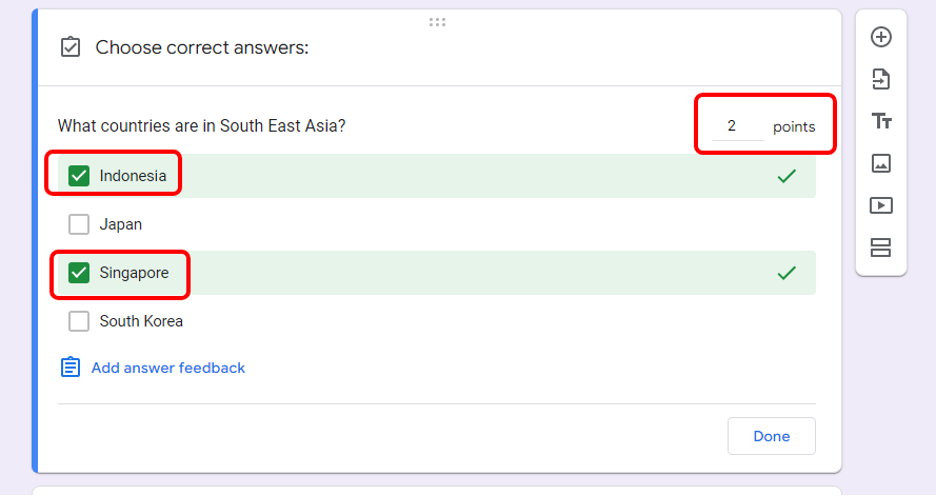
Trin 5. Tilpasning af din Quiz
Google Form lader dig tilføje en sektion, billeder, filer, YouTube-links og en anden side for at gøre din quiz tilpasset og nem at forstå. Du kan gøre dette ved at klikke på den ønskede indstilling i sidebjælken.

Trin 6. Personliggør din quiz!
Du kan tilføje billeder og ændre quizzens farvetema, så den matcher temaet for dit universitet og skole, ændre skrifttypen og tilføje logoet for at gøre det officielt.
Du kan gøre dette øverst i sektionen af google formularer.
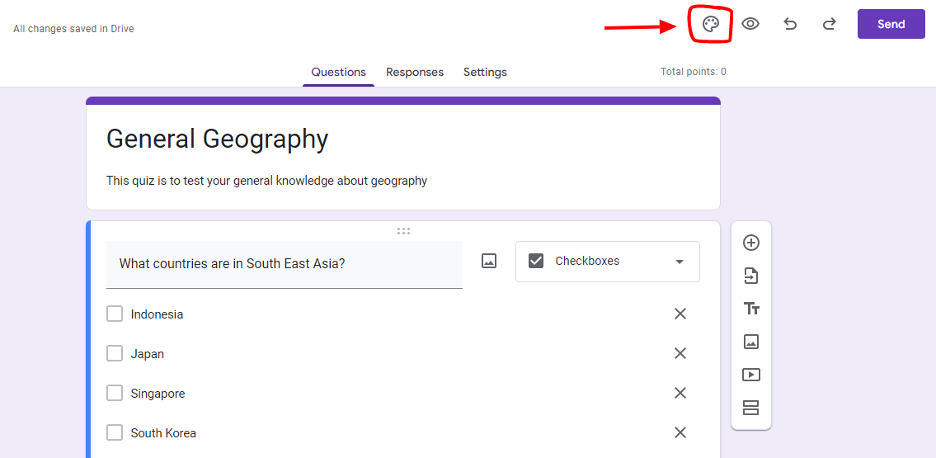
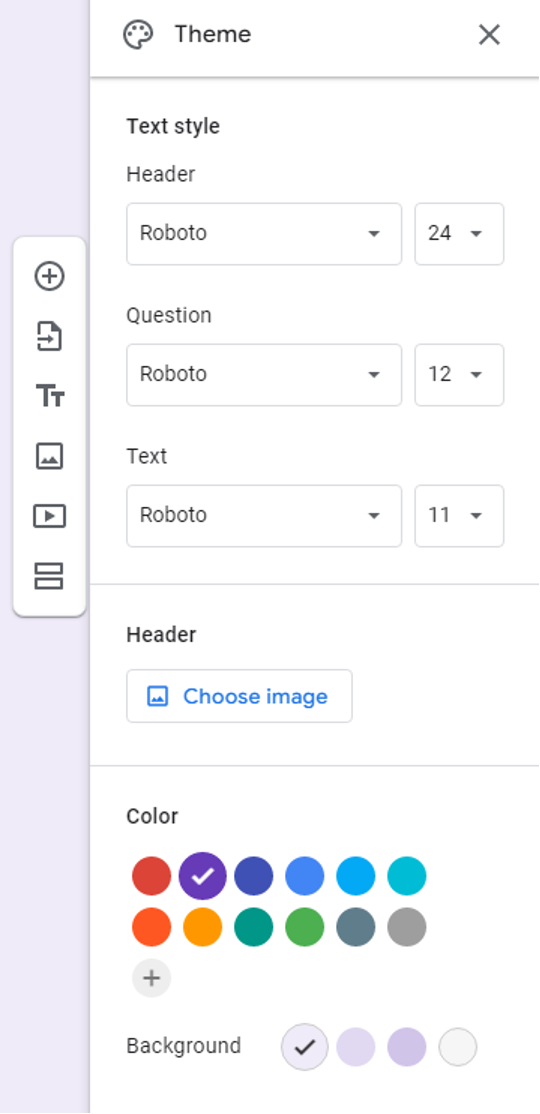
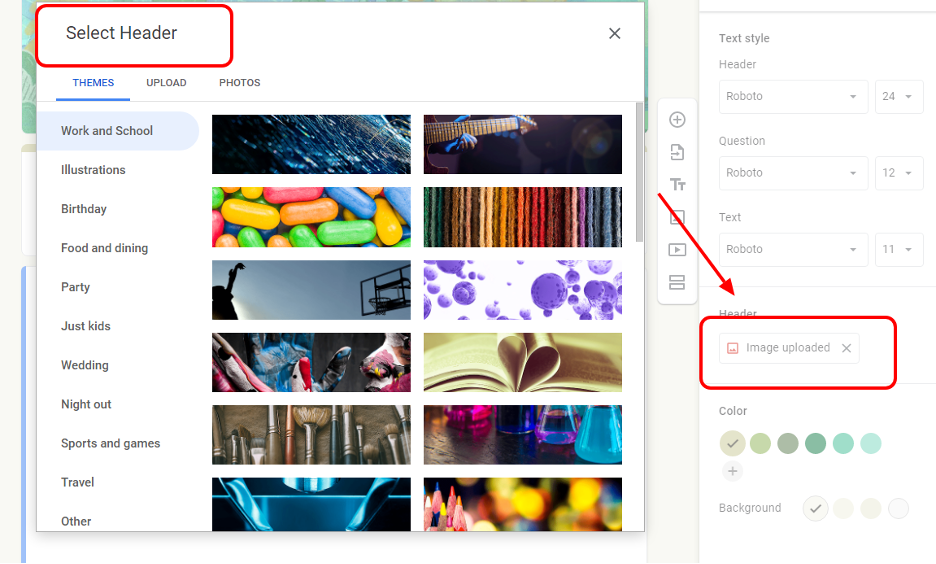

Trin 7. Del din quiz med din elev
Det sidste trin er at dele din quiz med din elev. Du kan dele ved at trykke på send-knappen øverst i google-formularen. Der vises en pop op, og du kan vælge, hvordan du deler din quiz. Du kan dele det via link eller via e-mail.
Vælger Send:
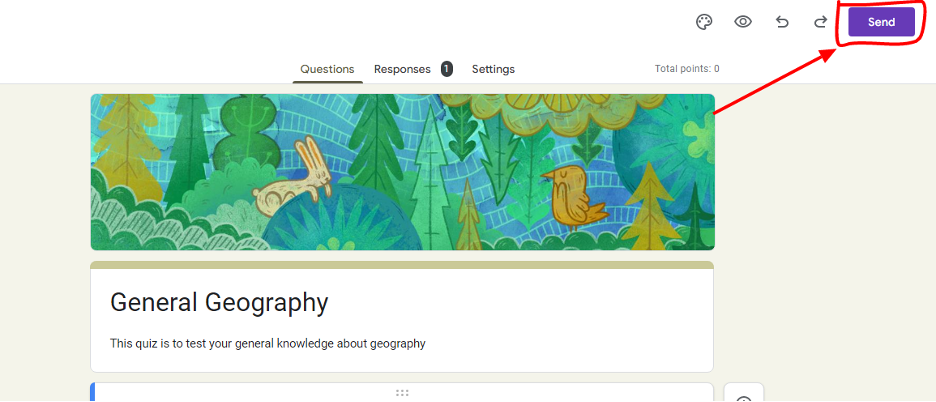
Valg af e-mail:
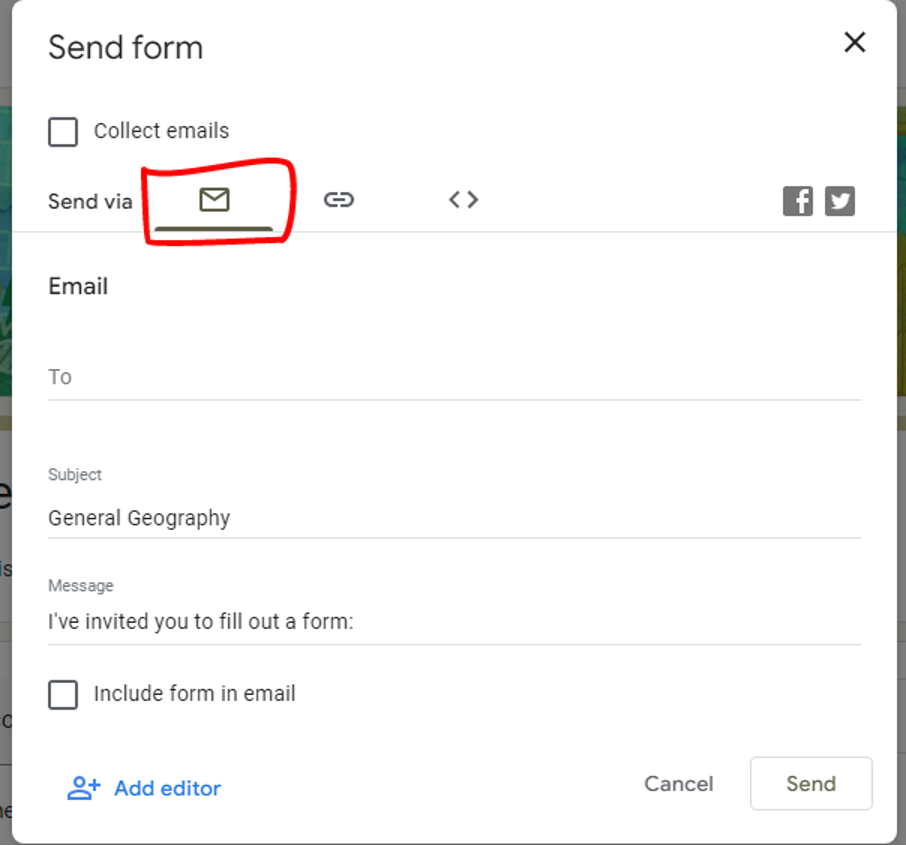
Valg af link: